Mejoras y nuevas funciones en el Símbolo del sistema de Windows 10
Actualizado: 17 de noviembre del 2022
Por: Norfi Carrodeguas
Por: Norfi Carrodeguas
Todas las opciones disponibles en la nueva versión de la Consola de CMD o Consola de Comandos, que facilitan su uso, configuración y personalización. Como usarla con combinaciones de teclas, seleccionar, copiar y pegar texto, darle transparencia y otras funcionalidades agregadas.

La Consola de CMD o Símbolo del sistema a diferencias de versiones anteriores de Windows, en las que se mantuvo inalterable, en Windows 10 recibe varias mejoras y se le agregan nuevas funcionalidades.
Esto beneficia a todos los que alguna vez tenemos que usar esta herramienta para alguna tarea y estimula a los que no la utilizan, a emplearla alguna que otra vez.
Para los que no lo conocen el Símbolo del sistema, también llamado Consola de CMD, Consola de comandos o Ventana de MSDOS, es una poderosa herramienta de Windows para ejecutar directamente comandos, que permiten realizar casi cualquier tarea e incluso es imprescindible para muchas acciones avanzadas.
Generalmente es el punto de partida para usar la Línea de comandos de Windows.
Se puede iniciar de varias formas, aunque la más sencilla de ellas es presionar la tecla Windows, escribir CMD y presionar Enter.
En otras páginas de este sitio compartimos muchas de las tareas que podemos realizar con esta utilidad.
En este artículo listamos y detallamos las nuevas funcionalidades y mejoras que ahora posee esta poderosa y útil herramienta.
Ahora el estilo visual de la herramienta ha sido mejorado, se usa una nueva fuente más legible y el tamaño de la ventana ha sido incrementado, aunque se puede personalizar completamente su aspecto en el panel de Configuración.
De forma similar a como hacemos con las ventanas del explorador, ahora es posible maximizar, minimizar el tamaño y minimizar completamente la ventana de la Consola de CMD, usando las opciones en la esquina superior derecha.
Algunos de los métodos abreviados del teclado tradicionales de Windows, ahora pueden emplearse en al Símbolo del sistema.
Son los siguientes:
Ahora es posible con el cursor del mouse seleccionar texto en la ventana de la consola de forma similar a como lo hacemos en cualquier documento de texto.
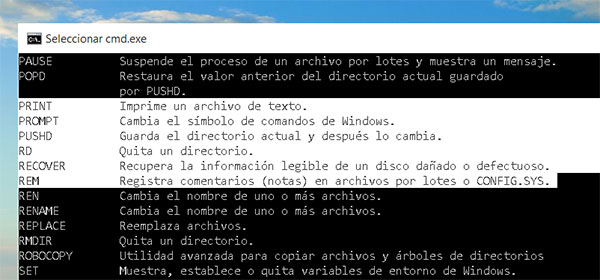
Se elimina la forma anterior de selección rectangular (bloque), ahora la selección se ajusta a las líneas.
Ahora el tamaño de la ventana de la Consola se puede cambiar, además de en el panel de Configuración, con el cursor del ratón usando las flechas que aparecen en los bordes de la ventana.
Al hacerlo el texto se acomoda automáticamente, lo que no era posible de hacer en versiones anteriores.
Es de extrema comodidad para poder ver el contenido completo de los comandos y de la información que devuelven.
Ahora es posible disponer de más opciones en el panel de Configuración de la consola, el que se abre dando un clic derecho en el borde superior de la ventana y seleccionando en el menú "Propiedades".
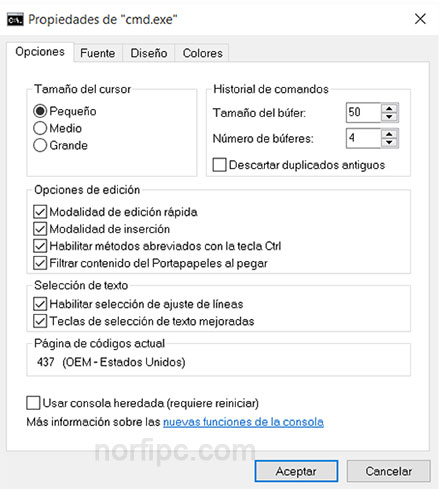
Algunas de las opciones disponibles anteriormente, ahora están activadas de forma predeterminada, como las Modalidades de inserción y de edición rápida.
Han sido agregadas opciones nuevas como la de darle transparencia a la ventana de la Consola, opción que muchos encontrarán de utilidad.
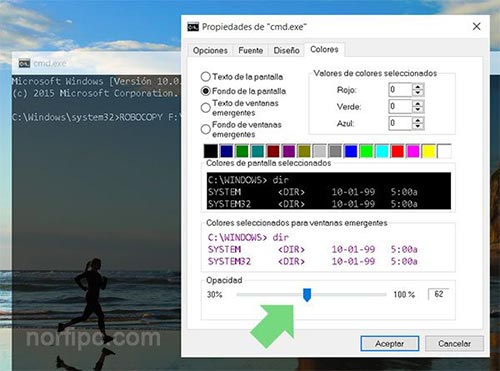
El nivel de transparencia se puede ajustar desde un 30% al 100%.
Los que experimenten conflictos de las nuevas funcionalidades de la Consola con los programas que usen, pueden deshabilitar alguna o todas las estas funcionalidades.
Todas se pueden deshabilitar e implementar las tradicionales, estableciendo el valor "ForceV2" en 0 en la clave "HKEY_CURRENT_USER\Console" del Registro de Windows.
Esto beneficia a todos los que alguna vez tenemos que usar esta herramienta para alguna tarea y estimula a los que no la utilizan, a emplearla alguna que otra vez.
Nuevas opciones y funcionalidades en la Consola de CMD
Para los que no lo conocen el Símbolo del sistema, también llamado Consola de CMD, Consola de comandos o Ventana de MSDOS, es una poderosa herramienta de Windows para ejecutar directamente comandos, que permiten realizar casi cualquier tarea e incluso es imprescindible para muchas acciones avanzadas.
Generalmente es el punto de partida para usar la Línea de comandos de Windows.
Se puede iniciar de varias formas, aunque la más sencilla de ellas es presionar la tecla Windows, escribir CMD y presionar Enter.
En otras páginas de este sitio compartimos muchas de las tareas que podemos realizar con esta utilidad.
En este artículo listamos y detallamos las nuevas funcionalidades y mejoras que ahora posee esta poderosa y útil herramienta.
Mejor estilo visual de la ventana del Símbolo del sistema
Ahora el estilo visual de la herramienta ha sido mejorado, se usa una nueva fuente más legible y el tamaño de la ventana ha sido incrementado, aunque se puede personalizar completamente su aspecto en el panel de Configuración.
Maximizar, minimizar y restaurar la ventana del Símbolo del sistema
De forma similar a como hacemos con las ventanas del explorador, ahora es posible maximizar, minimizar el tamaño y minimizar completamente la ventana de la Consola de CMD, usando las opciones en la esquina superior derecha.
Combinaciones de teclas de Windows que funcionan en la Consola
Algunos de los métodos abreviados del teclado tradicionales de Windows, ahora pueden emplearse en al Símbolo del sistema.
Son los siguientes:
Control + A – Permite selecciona todo el texto.
Control + teclas dirección – Desplazarse por la consola.
Shift + teclas dirección – Seleccionar texto.
Control + M – Habilita modo de marcado, con el cual podemos mover el cursor usando las teclas de dirección.
Control + C – Permite copiar texto si se ha seleccionado, sino ejecuta el salto de línea (Break).
Control + Insert – Copiar texto.
Control + V – Permite pegar texto en la Consola. Al pegar contenido se elimina las tabulaciones y las comillas tipográficas se convierten en comillas normales (“ -> ").
Shift + Insert – Pegar texto.
Control + F – Abre el cuadro para buscar.
Control + Shift + Plus (+) o menos (-) – Permite cambiar el nivel de transparencia de la ventana.
ALT + Enter – Maximiza la ventana de la Consola a pantalla completa (sin marcos) y viceversa.
ALT + F4 – Cierra la ventana del Símbolo del sistema.
Control + teclas dirección – Desplazarse por la consola.
Shift + teclas dirección – Seleccionar texto.
Control + M – Habilita modo de marcado, con el cual podemos mover el cursor usando las teclas de dirección.
Control + C – Permite copiar texto si se ha seleccionado, sino ejecuta el salto de línea (Break).
Control + Insert – Copiar texto.
Control + V – Permite pegar texto en la Consola. Al pegar contenido se elimina las tabulaciones y las comillas tipográficas se convierten en comillas normales (“ -> ").
Shift + Insert – Pegar texto.
Control + F – Abre el cuadro para buscar.
Control + Shift + Plus (+) o menos (-) – Permite cambiar el nivel de transparencia de la ventana.
ALT + Enter – Maximiza la ventana de la Consola a pantalla completa (sin marcos) y viceversa.
ALT + F4 – Cierra la ventana del Símbolo del sistema.
Mejoras al seleccionar texto en la Consola de CMD
Ahora es posible con el cursor del mouse seleccionar texto en la ventana de la consola de forma similar a como lo hacemos en cualquier documento de texto.
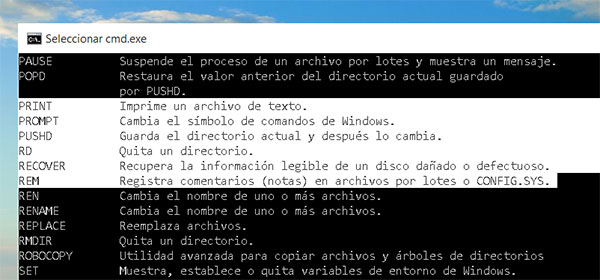
Se elimina la forma anterior de selección rectangular (bloque), ahora la selección se ajusta a las líneas.
Mejoras al cambiar el tamaño de la ventana de la Consola
Ahora el tamaño de la ventana de la Consola se puede cambiar, además de en el panel de Configuración, con el cursor del ratón usando las flechas que aparecen en los bordes de la ventana.
Al hacerlo el texto se acomoda automáticamente, lo que no era posible de hacer en versiones anteriores.
Es de extrema comodidad para poder ver el contenido completo de los comandos y de la información que devuelven.
Más opciones en la Configuración del Símbolo del sistema
Ahora es posible disponer de más opciones en el panel de Configuración de la consola, el que se abre dando un clic derecho en el borde superior de la ventana y seleccionando en el menú "Propiedades".
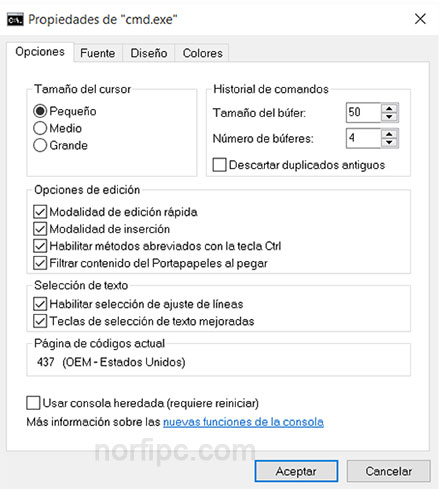
Algunas de las opciones disponibles anteriormente, ahora están activadas de forma predeterminada, como las Modalidades de inserción y de edición rápida.
Han sido agregadas opciones nuevas como la de darle transparencia a la ventana de la Consola, opción que muchos encontrarán de utilidad.
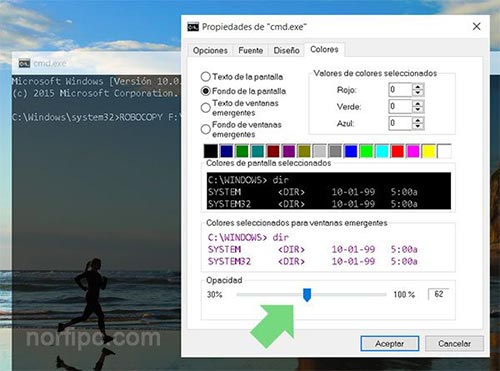
El nivel de transparencia se puede ajustar desde un 30% al 100%.
Deshabilitar nuevas funciones de la Consola
Los que experimenten conflictos de las nuevas funcionalidades de la Consola con los programas que usen, pueden deshabilitar alguna o todas las estas funcionalidades.
Todas se pueden deshabilitar e implementar las tradicionales, estableciendo el valor "ForceV2" en 0 en la clave "HKEY_CURRENT_USER\Console" del Registro de Windows.
Más información detallada sobre los cambios hechos en el Símbolo del sistema en Windows 10, se puede encontrar en el siguiente artículo de Microsoft:
What's New in the Windows Console
Páginas relacionadas
✓ Como restaurar "Abrir ventana de comandos aquí" en Windows 10
✓ Windows 10, características, nuevas funciones y mejoras
✓ Combinaciones de teclas para usar Windows 10
✓ Como usar la consola de CMD o Símbolo del sistema
✓ Todos los comandos disponibles en la consola de CMD en Windows
✓ Windows 10, características, nuevas funciones y mejoras
✓ Combinaciones de teclas para usar Windows 10
✓ Como usar la consola de CMD o Símbolo del sistema
✓ Todos los comandos disponibles en la consola de CMD en Windows
Comparta esta página
Facebook
Twitter